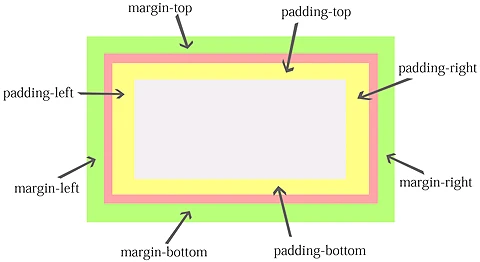
CSSのmargin-right属性詳解:要素の右マージンを制御する
この記事では、CSSの`margin-right`属性について包括的に解説します。定義、構文、値、適用シナリオ、一般的な問題などを網羅し、要素の右マージンを簡単に制御できるようにします。
1. margin-right属性とは?
`margin-right`属性は、要素の右外側の余白の幅、つまり要素とその右側の要素との間の距離を設定するために使用されます。
構文
margin-right: value;
値
`value`には以下の値を設定できます。
- **長さの値:** px(ピクセル)、cm(センチメートル)、in(インチ)など、固定の余白幅を指定します。
- **パーセンテージ値:** **包含ブロック**の幅に対するパーセンテージで指定します。例:`20%`。
- **auto:** ブラウザが右マージンを自動的に計算します。水平方向の中央揃えレイアウトによく使用されます。
- **inherit:** 親要素から`margin-right`の値を継承します。
2. margin-right属性の適用シナリオ
-
要素間の距離の制御
最も一般的な用途です。適切な右マージンを設定することで、要素間の距離を調整し、ページレイアウトを最適化できます。
コード例
<div class="box1">ボックス1</div> <div class="box2">ボックス2</div> <style> .box1 { background-color: lightblue; width: 100px; } .box2 { background-color: lightgreen; width: 100px; margin-right: 50px; /* ボックス2の右側に50pxの余白を追加 */ } </style> -
水平方向の中央揃え
`margin-left`属性と`margin-right`属性の両方を`auto`に設定すると、ブロックレベル要素を水平方向の中央に配置できます。
コード例
<div class="center-box">中央揃えされたボックス</div> <style> .center-box { background-color: lightblue; width: 200px; margin-left: auto; margin-right: auto; } </style> -
負の余白効果の作成
`margin-right`属性に負の値を設定すると、要素を重ねたり、右に移動したりする効果を実現できます。
コード例
<div class="box1">ボックス1</div> <div class="box2">ボックス2</div> <style> .box1 { background-color: lightblue; width: 100px; } .box2 { background-color: lightgreen; width: 100px; margin-right: -50px; /* ボックス2を右に50px移動 */ } </style>
3. 注意点とよくある質問
-
ブロックレベル要素とインライン要素の違い
`margin-right`属性は、`
`などのブロックレベル要素には明確な影響を与えますが、``などのインライン要素にはあまり影響を与えません。インライン要素に`margin-right`を適用する場合は、他の属性や`display`プロパティと組み合わせて調整する必要があります。マージンの結合
垂直方向に隣接する2つの要素の両方に`margin-bottom`と`margin-top`が設定されている場合、マージンの結合が発生することがあります。最終的なマージンの値は、2つの値のうち大きい方の値になります。詳細については、マージンの結合 - CSS | MDNを参照してください。
包含ブロックの影響
`margin-right`のパーセンテージ値は、包含ブロックの幅に対して計算されます。そのため、要素の包含ブロックが何かを理解しておく必要があります。
4. まとめ
`margin-right`属性は、CSSで非常に頻繁に使用される属性の1つであり、要素の右マージンを簡単に制御して、さまざまなレイアウト効果を実現するのに役立ちます。この記事を通して、`margin-right`属性についてより深く理解し、実際のプロジェクトで柔軟に活用できることを願っています。
関連Q&A
質問 回答 `margin-right`属性が効かない場合はどうすればよいですか? - 要素がインライン要素の場合は、ブロックレベル要素に変換するか、`display: inline-block;`を設定してみてください。
- 親要素に`float`プロパティが設定されている場合は、クリアフィックスを使用してマージンの相殺を防いでください。
- ブラウザの開発者ツールを使用して、他のCSSルールが競合していないか確認してください。
`margin-right`にパーセンテージ値を設定した場合、何に対して計算されますか? 包含ブロックの幅に対して計算されます。包含ブロックは、要素の親要素であることがほとんどですが、要素の`position`プロパティの値によっては異なる場合があります。 `margin-right`を使って要素を右端に固定するにはどうすればよいですか? `margin-right: auto;`では要素を右端に固定することはできません。要素を右端に固定するには、以下のいずれかの方法を使用します。
- 要素を`float: right;`でフロートさせる。
- 要素の親要素を`position: relative;`に設定し、要素を`position: absolute; right: 0;`で配置する。
- FlexboxやGrid Layoutなどのレイアウト手法を使用する。